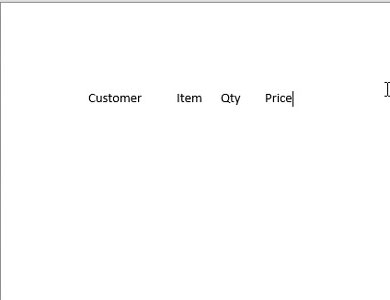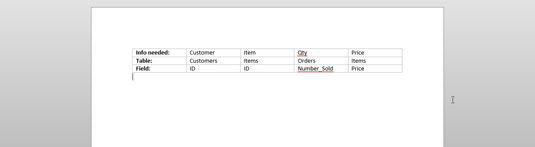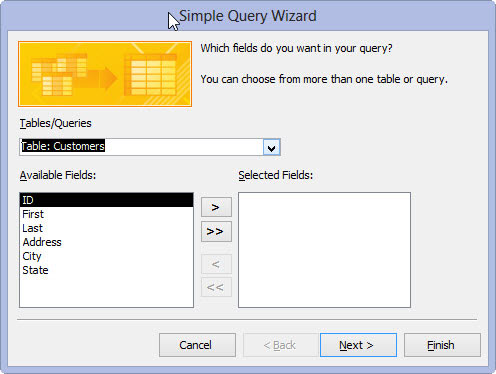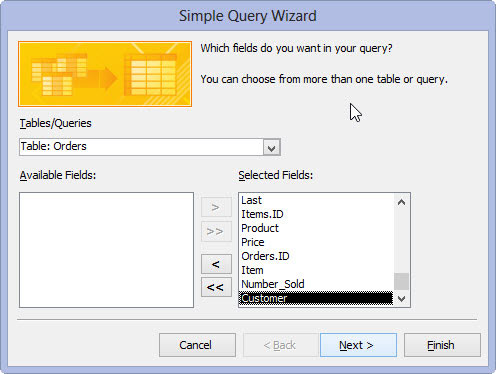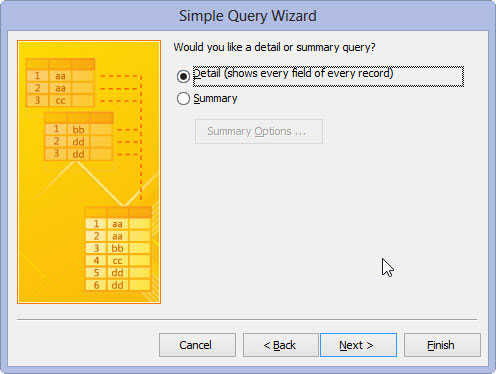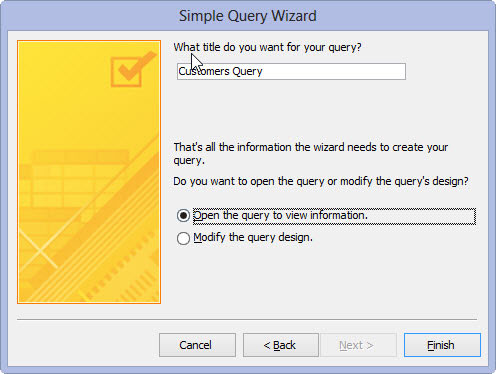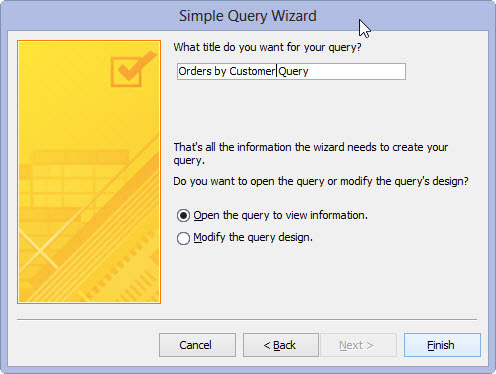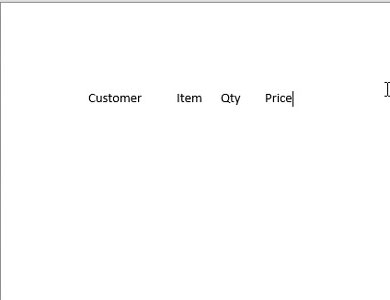
På et stykke papir legger du ut dataene du ønsker i søkeresultatene.
En spørring returnerer et dataark (kolonneoverskrifter etterfulgt av rader med data), så lag oppsettet ditt i det formatet. Alt du egentlig trenger er kolonneoverskriftene slik at du vet hvilke data du skal hente fra databasen.
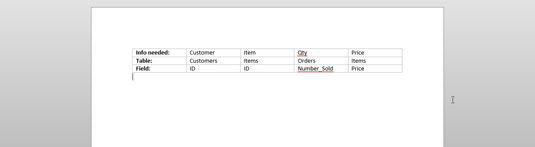
Bestem tabellplasseringen for hvert stykke data (kolonneoverskrift) fra papiret ditt.
Skriv ned tabellen og feltnavnet som inneholder dataene som samsvarer med kolonneoverskriften på papiret over kolonneoverskriften.

I Database-vinduet klikker du på Opprett-fanen på båndet og klikker deretter på Spørringsveiviser-knappen fra Spørring-delen.
Dialogboksen Ny spørringsveiviser vises, og spør deg hva slags spørringsveiviser du vil kjøre . Velg Simple Query Wizard og klikk OK.
I Database-vinduet klikker du på Opprett-fanen på båndet og klikker deretter på Spørringsveiviser-knappen fra Spørring-delen.
Dialogboksen Ny spørringsveiviser vises, og spør deg hva slags spørringsveiviser du vil kjøre . Velg Simple Query Wizard og klikk OK.
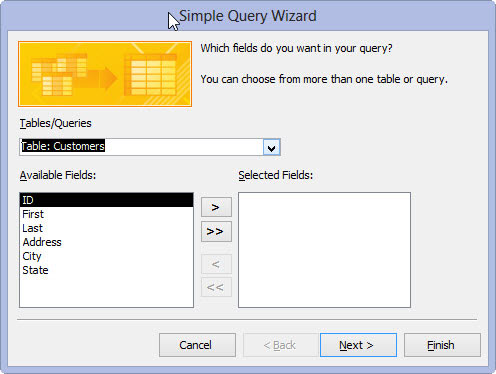
Velg den første tabellen du vil inkludere i spørringen.
Du bruker rullegardinmenyen Tabeller/spørringer, som viser alle tabellene (og eventuelle eksisterende spørringer) i databasen. Klikk på nedoverpilen ved siden av rullegardinmenyen Tabeller/spørringer. Klikk på navnet på tabellen eller spørringen som skal inkluderes i denne spørringen.

Velg feltene fra den tabellen for søket ditt.
For hvert felt du vil inkludere i spørringen, klikker du på navnet på tabellen eller spørringen som skal inkluderes i denne spørringen, og i listen Tilgjengelige felt dobbeltklikker du hvert felt fra denne tabellen eller spørringen som du vil inkludere i spørringen du skaper.
Hvis du legger til feil felt, dobbeltklikker du det i listen Valgte felt. Det vil gå hjem igjen. Hvis du bare vil starte helt på nytt, klikker du på den doble venstre chevronen (det er det du kaller symbolet som ser ut som et mindre enn-tegn) og alle de valgte feltene forsvinner.
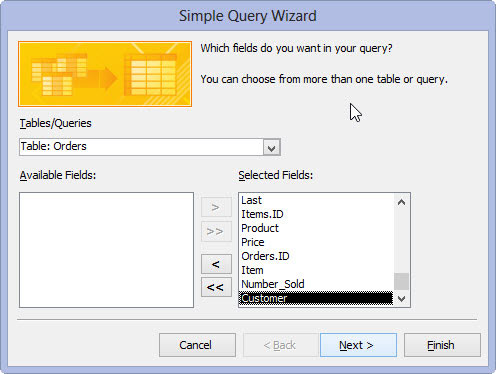
Når du har valgt alle feltene, klikker du på Neste.
Hvis veiviseren kan bestemme relasjonene mellom tabellene du valgte, vises et vindu. Hvis du ikke ser vinduet, ikke bekymre deg. Access vil bare at du skal navngi søket i stedet. Hopp over neste trinn.
Hvis du inkluderer felt fra to tabeller som ikke er relatert, vises en advarselsdialogboks. Dialogboksen minner deg om at alle de valgte tabellene må være relatert før du kan kjøre spørringen - og foreslår at du retter opp problemet før du fortsetter.
Når du har valgt alle feltene, klikker du på Neste.
Hvis veiviseren kan bestemme relasjonene mellom tabellene du valgte, vises et vindu. Hvis du ikke ser vinduet, ikke bekymre deg. Access vil bare at du skal navngi søket i stedet. Hopp over neste trinn.
Hvis du inkluderer felt fra to tabeller som ikke er relatert, vises en advarselsdialogboks. Dialogboksen minner deg om at alle de valgte tabellene må være relatert før du kan kjøre spørringen - og foreslår at du retter opp problemet før du fortsetter.
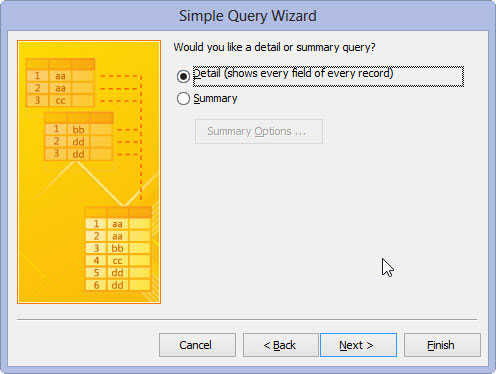
Hvis veiviseren ber deg velge mellom en detalj- og en sammendragsspørring, klikker du på alternativknappen ved siden av valget ditt og klikker deretter på Neste.
Detail oppretter et dataark som viser alle poster som samsvarer med spørringen. Som navnet tilsier, får du alle detaljene fra disse postene.
Sammendrag forteller veiviseren at du ikke er interessert i å se hver enkelt post; du vil se et sammendrag av informasjonen i stedet.
Hvis du vil gjøre noen spesielle justeringer av sammendraget, klikker du på Sammendragsalternativer for å vise dialogboksen Sammendragsalternativer. Velg oppsummeringsalternativene fra avmerkingsboksene for de tilgjengelige funksjonene – Sum, Avg, Min og Max – og klikk deretter OK.
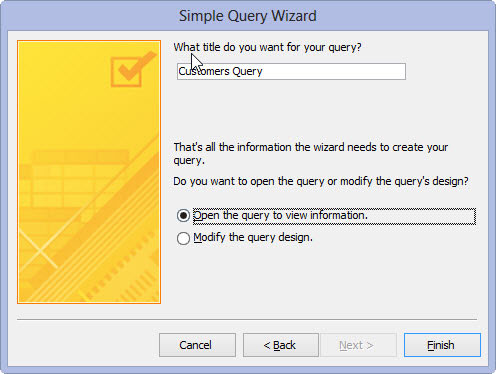
På veivisersiden som vises, velg en alternativknapp for det du vil gjøre videre.
Hvis du vil gjøre søket ditt snazzy: Velg alternativet Endre spørringsdesign.
Veiviseren sender din nyopprettede forespørsel til salongen for litt oppgradering, for eksempel inkludering av sortering og totaler.
Hvis du vil hoppe over de fancy tingene: Velg alternativet Åpne spørringen for å se informasjon for å se dataarkvisningen.
Veiviseren kjører spørringen og presenterer resultatene i et typisk Access-dataark.
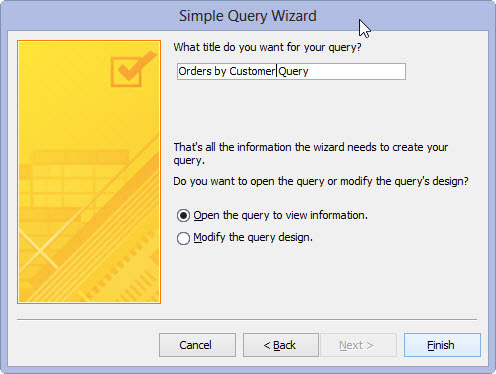
1
Skriv inn en tittel for søket i tekstboksen, og klikk deretter på Fullfør.
Veiviseren bygger søket ditt og lagrer det med tittelen du skrev inn; deretter viser Access resultatene.